Tắt chế độ máy tính bảng trên laptop: windows 10
Chế độ máy tính bảng Windows 10 được sử dụng cho điện thoại thông minh, máy tính bảng hoặc máy tính xách tay lai có màn hình cảm ứng. Giao diện đơn giản hóa giúp bạn có thể sử dụng các thiết bị một cách thoải mái. Sau khi kích hoạt chế độ này, hệ điều hành sẽ bao gồm một phiên bản máy tính bảng, trực quan cho tất cả người dùng.

Nội dung của bài viết
Chế độ máy tính bảng Windows 10 trên máy tính xách tay
Microsoft từ lâu đã muốn thống nhất hệ điều hành Windows và sử dụng nó cho nhiều thiết bị khác nhau. Để thực hiện điều này, trong một trong các bản cập nhật, họ đã thêm tùy chọn “Continuum”, ngày nay được gọi là “Chế độ máy tính bảng”.
Đó là một ví dụ về việc sử dụng phổ biến Windows, đó là điều mà các lập trình viên của Microsoft đã cố gắng đạt được. Tùy chọn “Continuum” thay đổi giao diện hệ điều hành có tính đến loại thiết bị được cài đặt hệ điều hành. Do đó, Windows có thể được cài đặt không chỉ trên máy tính để bàn và máy tính xách tay mà còn trên máy tính bảng màn hình cảm ứng, điện thoại và thiết bị lai.
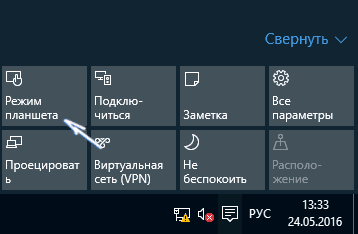
“Continuum” tự động tối ưu hóa PC di động bằng nút xoay cảm ứng, làm cho menu đơn giản hơn, chuyển giao diện hệ điều hành sang toàn màn hình và giảm các biểu tượng tham số cài đặt. Tùy chọn này khá đơn giản và trực quan, điều này góp phần làm cho việc sử dụng nó trên nhiều PC di động ngày càng phổ biến.
Cách tắt nó: cách
Bạn có thể chuyển sang chế độ Continuum bằng Trung tâm thông báo. Để làm điều này, bạn cần phải làm như sau:
- Đăng nhập thông qua “Thanh tác vụ” vào “Trung tâm thông báo”.
- Trong tab xuất hiện, hãy nhấp vào “Continuum”, sau đó thông báo “Đã bật” sẽ xuất hiện.
- Chức năng này được kích hoạt tự động và ngay lập tức thực hiện mọi thay đổi.
Để thoát khỏi chức năng máy tính bảng và quay lại cách làm việc thông thường, bạn cần lặp lại các bước đã chỉ định một lần nữa và tắt “Continuum”. Trong tab Trung tâm thông báo, khi bạn chọn menu Chế độ máy tính bảng, bạn sẽ thấy thông báo “Đã tắt”. Hệ điều hành tự động kích hoạt giao diện Windows bình thường.
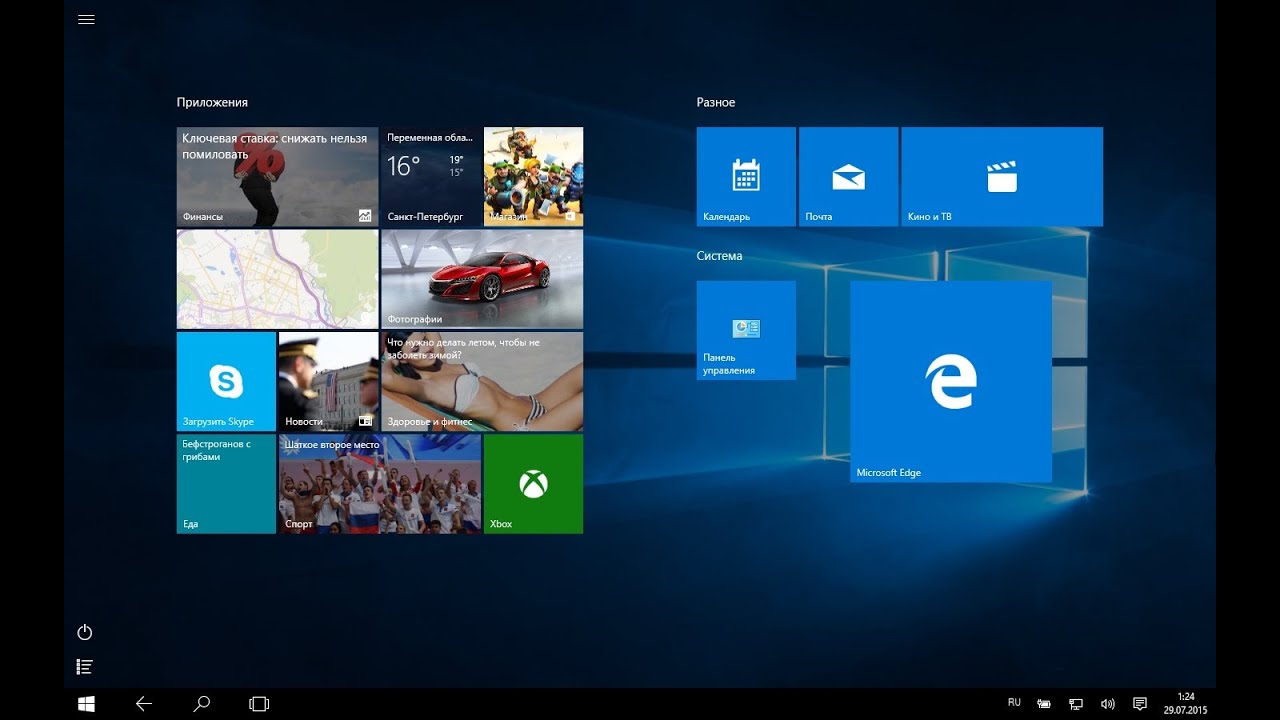
Tại sao tôi không thể tắt chế độ máy tính bảng trên máy tính xách tay của mình?
Trong một số trường hợp, mục “Continuum” không được hiển thị trong “Trung tâm thông báo” và không thể tắt tùy chọn máy tính bảng này trên máy tính xách tay. Trong trường hợp này, bạn cần thực hiện các bước sau.
Đi tới Bắt đầu. Trong tab xuất hiện, hãy chọn biểu tượng hình bánh răng xuất hiện phía trên nút “Tắt máy tính của bạn” và đi tới “Cài đặt”.
Bạn cũng có thể truy cập menu Cài đặt bằng các phương pháp khác:
- Sử dụng tổ hợp nút Windows + X hoặc nhấp chuột phải vào biểu tượng Bắt đầu và tìm menu Cài đặt trong cửa sổ bật lên.
- Bạn có thể nhấn đồng thời tổ hợp nút “Windows + I” và mở trực tiếp tab “Cài đặt”.
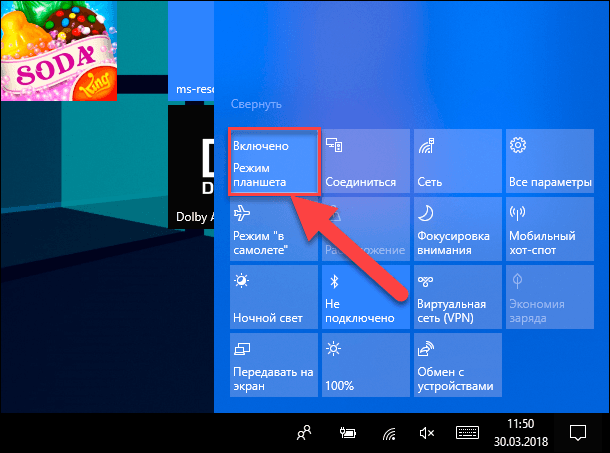
Sau đó, trong danh sách hành động xuất hiện, hãy tìm mục “Hệ thống”. Trong menu mới, chọn “Thông báo và hành động” ở bên trái của các tab được đề xuất.
Ở phía bên phải, đối diện với dòng “Thao tác nhanh”, nhấp vào mục “Thêm/Xóa thao tác nhanh” để định cấu hình menu các ô được hiển thị.
Một danh sách tất cả các tùy chọn có thể xuất hiện. Sử dụng thanh cuộn, hạ thanh trượt xuống vị trí thấp nhất và chọn “Continuum” từ danh sách các chế độ được đề xuất, bật nó bằng cách đặt trạng thái trong ô tương ứng thành “Bật”.
Thẩm quyền giải quyết! Chế độ “Liên tục” sẽ xuất hiện trong tab “Thao tác nhanh” bên cạnh các chức năng hoạt động khác. Bạn có thể nhấp và giữ biểu tượng này, di chuyển nó đến vị trí thuận tiện hơn trong tab Thao tác nhanh.
Sau đó, tùy chọn “Continuum” sẽ liên tục hiển thị khi đăng nhập vào Trung tâm thông báo.





